Cách tạo Phần trong PowerPoint
Bạn có nhiều hình thu nhỏ của trang chiếu trong ngăn tổng quan và bạn muốn sắp xếp chúng thành các danh mục và phần. PowerPoint có các tính năng cho phép người dùng chia các trang trình bày hoặc bản trình bày thành một phần. Người dùng có thể thay đổi tên, thứ tự và chủ đề của các trang trình bày.
Trong hướng dẫn này, chúng ta sẽ thảo luận về cách:
- Làm thế nào để thêm một phần.
- Cách đặt tên một phần.
- Cách ẩn các slide trong một phần.
- Cách thay đổi thứ tự của các phần.
- Cách áp dụng các chủ đề cho một phần.
- Làm thế nào để loại bỏ các phần.
Cách chia và tùy chỉnh các phần trong PowerPoint
Phần là một tính năng trong PowerPoint cho phép bạn dễ dàng sắp xếp các trang trình bày của mình thành các phần để quản lý các trang trình bày của bạn một cách dễ dàng.
1] Cách(How) thêm một phần trong PowerPoint
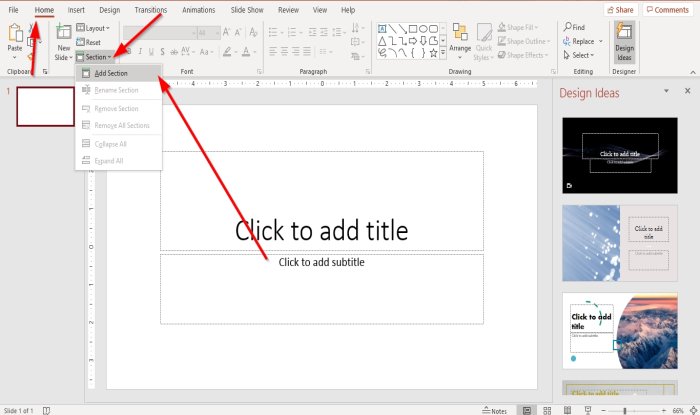
Trên tab Trang đầu, trong nhóm (Home)Trang trình bày(Slides ) , hãy bấm vào nút Phần(Section) .
Trong danh sách thả xuống nút Phần(Section) , bấm Thêm Phần(Add Section) .
Hộp thoại Đổi tên Phần sẽ xuất hiện.(Rename Section)
2] Cách(How) đặt tên một phần trong PowerPoint

Trong hộp thoại Đổi tên phần(Rename Section) , nhập tên của phần và bấm Đổi tên(Rename) .
3] Cách ẩn các trang trình bày trong một phần

Trên ngăn tổng quan, ở bên trái của tên phần, có một mũi tên màu đen.
Nhấp(Click) vào mũi tên màu đen để ẩn phần.
Để hiển thị lại phần này, hãy nhấp lại vào mũi tên màu đen.

Để ẩn nhiều phần, hãy nhấp vào bất kỳ trang chiếu nào trong ngăn tổng quan.
Trên tab Trang đầu trong nhóm (Home)Trang trình bày(Slides) , hãy chọn nút Phần(Section ) .
Trong danh sách thả xuống nút Phần(Section) , bấm Thu gọn Tất cả(Collapse All) .
Tất cả các trang trình bày sẽ ẩn dưới các phần.
Để làm cho các trang chiếu xuất hiện trở lại.
Chọn Mở rộng Tất cả(Expand All) trong danh sách thả xuống của nút Phần .(Section )

Tùy chọn khác là nhấp chuột phải vào tên phần.
Một danh sách thả xuống sẽ xuất hiện.
Bên trong danh sách thả xuống, nhấp vào Thu gọn Tất cả(Collapse All) để ẩn tất cả các trang trình bày trong các phần.
Mở rộng Tất cả(Expand All) sẽ làm cho các trang chiếu xuất hiện trở lại.
4] Cách(How) thay đổi thứ tự của các phần PowerPoint
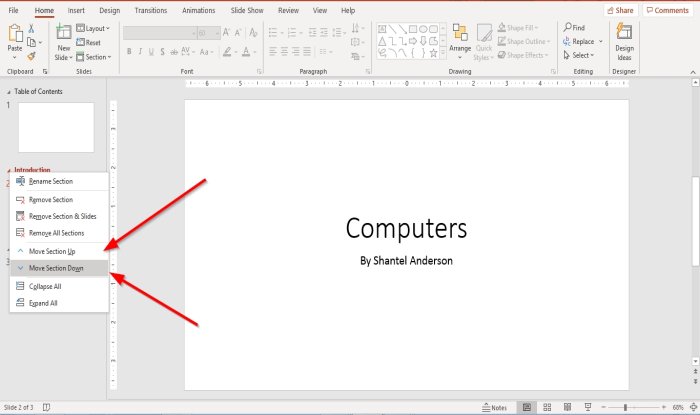
Bấm(Click) , giữ và kéo hình thu nhỏ của trang chiếu trong ngăn tổng quan.
Phương pháp khác là nhấp chuột phải vào tên phần.
Trong danh sách thả xuống của nó, hãy chọn Di chuyển phần lên(Move Section Up) hoặc Di chuyển phần xuống(Move Section Down) .
5] Cách(How) áp dụng chủ đề cho một phần trong PowerPoint

Bấm(Click) vào tên của phần cho các trang chiếu hình thu nhỏ trong ngăn tổng quan để chọn một trong các phần.
Trên tab Thiết kế Trong (Design)Chủ đề(Theme) , nhóm chọn bất kỳ chủ đề nào bạn muốn.
Làm tương tự cho các phần khác; mỗi phần sẽ có một chủ đề khác nhau.
6] Cách(How) xóa các phần trong PowerPoint

Nhấp(Click) vào tên của phần, sau đó chuyển đến tab Trang chủ(Home) của nhóm Trang trình bày ; (Slides)bấm vào Phần(Section) .
Trong danh sách thả xuống Phần , hãy bấm (Section)Loại bỏ Phần(Remove Section) hoặc Loại bỏ Tất cả Các Phần(Remove All Sections) .
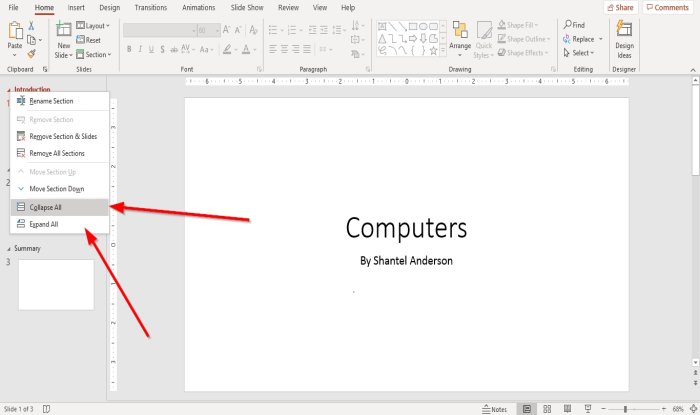
Tùy chọn khác là nhấp vào tên Phần và trong danh sách thả xuống, hãy chọn Loại bỏ Phần (Remove Section) và Trang trình bày(and Slides ) hoặc Loại bỏ Tất cả các Phần(Remove All Sections) .
Đọc tiếp(Read next) : Cách tạo Album ảnh trong PowerPoint(How to create a Photo Album in PowerPoint) .
Related posts
Làm thế nào để làm mờ một hình ảnh trong PowerPoint
Excel, Word or PowerPoint không thể bắt đầu lần trước
Làm thế nào để liên kết một PowerPoint presentation với người khác
PowerPoint không được đáp ứng, đóng băng, treo hoặc đã ngừng làm việc
Cách liên kết các phần tử, Content or Objects đến A PowerPoint slide
Cách nén tất cả các hình ảnh trong PowerPoint presentation
Làm thế nào để chia một bức tranh thành từng mảnh trong PowerPoint
Cách thêm tín dụng cán vào PowerPoint presentation
Cách tạo Venn Diagram trong PowerPoint
Làm thế nào để sử dụng Measurement Converter trong Microsoft Office
Cách thay đổi Background bằng PowerPoint
Làm thế nào để tạo ra một Roadmap trong PowerPoint
Cách làm mờ một phần của hình ảnh với PowerPoint
Convert PDF để PPT (PowerPoint) sử dụng các software & online tools miễn phí
Làm cách nào để ẩn Audio icon trong PowerPoint
Cách thêm Audio vào PowerPoint
Cách tạo Mind Map trong Microsoft PowerPoint
Làm thế nào để tạo ra một Timeline trong PowerPoint
Cách tạo Mouseover Text Effect trong PowerPoint
Cách tạo Design Preset hoặc một chủ đề trong PowerPoint
